
Cambiar número en WhatsApp sin perder los chats
Cambiar número en WhatsApp sin perder los chats. Cambiar de número de teléfono puede ser una experiencia estresante, especialmente cuando se trata de mantener intactas nuestras conversaciones en WhatsApp. Afortunadamente, la app de mensajería ofrece una solución sencilla y efectiva para migrar tus chats y contactos a tu nuevo número. Si tienes alguna inquietud recuerda contactarnos a través de nuestras redes sociales, o regístrate y déjanos un comentario en esta página. También puedes participar en el WhatsApp. Si usas Telegram ingresa al siguiente enlace.
Cambiar de número de teléfono en WhatsApp sin perder los chats ofrece varios beneficios. Por ejemplo, te permite conservar todas tus conversaciones importantes, sin tener que comenzar desde cero. Esto es especialmente valioso si tienes historiales de chat largos, conversaciones significativas o información importante almacenada en la aplicación. Al poder cambiar de número automáticamente, evitas el tedioso proceso de copiar y pegar chats o la necesidad de informar manualmente a todos tus contactos sobre tu nuevo número. Ahorrarás tiempo y esfuerzo al evitar la reconfiguración de la aplicación y la notificación individual de cada contacto.
Cambio en el mismo móvil
Antes de comenzar el proceso de cambio de número en WhatsApp, asegúrate de tener tu nueva tarjeta SIM con el número de teléfono y de verificar que puedas recibir SMS o llamadas en ese nuevo número. También es importante que tu antiguo número de teléfono aún esté registrado en WhatsApp. Puedes verificarlo yendo a la configuración de WhatsApp y viendo el número de teléfono registrado en tu perfil. Una vez que hayas realizado estas verificaciones, puedes seguir los siguientes pasos para cambiar tu número:
- Ve a la configuración de la app (menú de tres puntos en la esquina superior derecha de la pantalla en dispositivos Android y en la pestaña «Configuración» en dispositivos iPhone).
- Busca la opción «Cuenta» y selecciona «Cambiar número«.
- Aparecerá una pantalla en la que se te pedirá confirmar si puedes recibir SMS o llamadas en tu nuevo número.
- Confirma esta información y presiona «Siguiente».
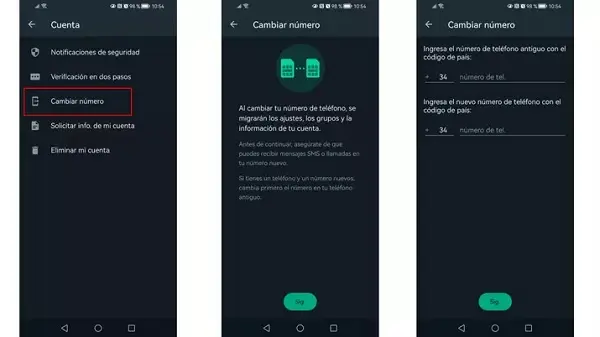
- Introduce tu número de teléfono antiguo y el nuevo que quieres utilizar.
- Toca «Siguiente» para pasar a la etapa final del proceso de cambio de número en WhatsApp.
- WhatsApp te preguntará si quieres notificar a tus contactos sobre el cambio de número. Puedes elegir notificar a todos tus contactos, solo a los que has tenido chats o seleccionar números personalizados. Los grupos serán notificados automáticamente sobre el cambio.
- Toca «Listo» para finalizar el proceso.
- WhatsApp te pedirá que registres tu nuevo número de teléfono. Recibirás un código de seis dígitos a través de un SMS o una llamada telefónica para completar el registro. Una vez que hayas registrado tu nuevo número, tus chats de WhatsApp estarán disponibles en el nuevo número de teléfono.
Y si es un móvil nuevo?
Si también vas a cambiar de teléfono además de cambiar de número, deberás realizar una copia de seguridad de tus chats en Google Drive o iCloud, dependiendo de cuál sea tu teléfono anterior. Luego, deberás restaurar esa copia de seguridad en tu nuevo terminal para recuperar tus chats. Después, sigue estos pasos:
- Descarga e instala la aplicación de WhatsApp en tu nuevo dispositivo.
- Abre la aplicación y sigue los pasos para registrarte con tu nuevo número de teléfono.
- Durante el proceso de registro, es posible que se te solicite introducir el PIN de verificación en dos pasos que configuraste previamente.
- Una vez registrado con el nuevo número, WhatsApp cerrará automáticamente la sesión en el dispositivo anterior.
Ahora, para asegurarte de que la cuenta de WhatsApp asociada con tu número de teléfono anterior se elimine correctamente, sigue estos pasos:
- Si aún tienes acceso al dispositivo anterior, abre WhatsApp en ese dispositivo.
- Ve a la configuración de WhatsApp y selecciona la opción «Cuenta».
- Luego, elige «Eliminar mi cuenta» y sigue las instrucciones para confirmar la eliminación de la cuenta asociada con tu número de teléfono anterior.
Es importante eliminar la cuenta de WhatsApp asociada con tu número de teléfono anterior para garantizar que toda la información relacionada con esa cuenta se elimine correctamente. Si olvidaste eliminar la cuenta y ya no tienes acceso al dispositivo anterior, la cuenta se eliminará automáticamente después de 45 días de inactividad cuando el nuevo propietario del número active WhatsApp en un nuevo dispositivo. Recuerda que, si estás regalando o devolviendo tu móvil a un operador, asegúrate de eliminar todos los datos, incluyendo la tarjeta SD si es necesario, para proteger tu privacidad y garantizar que tus datos, como el historial de chats de WhatsApp, no caigan en manos de terceros.


